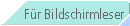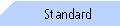Informationen zu diesem Produkt
 Beschreibung des angegebenen Modells
Beschreibung des angegebenen Modells
 Auf der Anzeige eingeblendete Symbole
Auf der Anzeige eingeblendete Symbole
 Wenn eine Anzeige zur Eingabe eines Passworts eingeblendet wird
Wenn eine Anzeige zur Eingabe eines Passworts eingeblendet wird
 Multibypass (optional) entfernen und erneut anbringen
Multibypass (optional) entfernen und erneut anbringen
 Gerät über das Netzwerk anschließen
Gerät über das Netzwerk anschließen
 Papier mit der Kopiererfunktion "2-seitige Kopie" sparen
Papier mit der Kopiererfunktion "2-seitige Kopie" sparen
 Papier mit der Kopiererfunktionen "2 in 1" sparen
Papier mit der Kopiererfunktionen "2 in 1" sparen
 Bei Bedarf auf zwei Seiten kopieren
Bei Bedarf auf zwei Seiten kopieren
 Papier mit der Funktion "2 in 1" bei Bedarf sparen
Papier mit der Funktion "2 in 1" bei Bedarf sparen
 Vorlagen über TWAIN-Treiber in einen Client-Computer einscannen
Vorlagen über TWAIN-Treiber in einen Client-Computer einscannen
 Fax mit externem Telefon verwenden
Fax mit externem Telefon verwenden
 Faxe von einem Computer senden
Faxe von einem Computer senden
 Einstellungen des Geräts angeben und ändern
Einstellungen des Geräts angeben und ändern
 Standardeinstellung einer Funktion ändern
Standardeinstellung einer Funktion ändern
 Ziel über die Zehnertastatur eingeben
Ziel über die Zehnertastatur eingeben
 Ziel im Adressbuch registrieren
Ziel im Adressbuch registrieren
 Ziel mit Adressbuch, Zielwahl, Kurzwahl oder Gruppenwahl angeben
Ziel mit Adressbuch, Zielwahl, Kurzwahl oder Gruppenwahl angeben
Treiber für lokale Verbindung installieren
Treiber für Netzwerkverbindung installieren
 Express-Installation für Netzwerk
Express-Installation für Netzwerk
 Druckertreiber (Netzwerk) installieren
Druckertreiber (Netzwerk) installieren
 SmartDeviceMonitor for Client-Anschluss (TCP/IP) verwenden
SmartDeviceMonitor for Client-Anschluss (TCP/IP) verwenden
 SmartDeviceMonitor for Client-Anschluss (IPP) verwenden
SmartDeviceMonitor for Client-Anschluss (IPP) verwenden
 Anschlusseinstellungen für SmartDeviceMonitor for Client ändern
Anschlusseinstellungen für SmartDeviceMonitor for Client ändern
 Standard TCP/IP-Anschluss verwenden
Standard TCP/IP-Anschluss verwenden
 Verwenden als Windows-Netzwerkdrucker
Verwenden als Windows-Netzwerkdrucker
 TWAIN-Treiber (Netzwerk) installieren
TWAIN-Treiber (Netzwerk) installieren
 LAN-Fax-Treiber (Netzwerk) installieren
LAN-Fax-Treiber (Netzwerk) installieren
DeskTopBinder - SmartDeviceMonitor for Client (Netzwerk) installieren
Wichtige Informationen zum Netzwerk
Gerät an Telefonkabel und Telefon anschließen
 Gerät an eine ADSL-Leitung anschließen
Gerät an eine ADSL-Leitung anschließen
 Das Gerät an eine Nebenstellenanlage (PBX) anschließen
Das Gerät an eine Nebenstellenanlage (PBX) anschließen
 PSTN (Public Switched Telephone Network) oder PABX (Private Branch Exchange) wählen
PSTN (Public Switched Telephone Network) oder PABX (Private Branch Exchange) wählen
 Verwendbare Papierformate und Mengen
Verwendbare Papierformate und Mengen
 Vorsichtsmaßnahmen beim Umgang mit Papier
Vorsichtsmaßnahmen beim Umgang mit Papier
 Vorsichtsmaßnahmen beim Einlegen von Papier
Vorsichtsmaßnahmen beim Einlegen von Papier
 Vorsichtsmaßnahmen bei der Papieraufbewahrung
Vorsichtsmaßnahmen bei der Papieraufbewahrung
 Vorsichtsmaßnahmen für die einzelnen Papiertypen
Vorsichtsmaßnahmen für die einzelnen Papiertypen
 Papier in das (optionale) Magazin 2 einlegen
Papier in das (optionale) Magazin 2 einlegen
 Papier in den (optionalen) Bypass einlegen
Papier in den (optionalen) Bypass einlegen
Basisbetrieb mit der Menüanzeige
Papiertyp und Papierformat festlegen
Anwendereinschränkung festlegen
 Anwendereinschränkung festlegen
Anwendereinschränkung festlegen
 Ziel einer Zielwahl-Taste zuweisen
Ziel einer Zielwahl-Taste zuweisen
 Faxnummer einer Zielwahl-Taste zuweisen
Faxnummer einer Zielwahl-Taste zuweisen
 E-Mail-Adresse einer Zielwahl-Taste zuweisen
E-Mail-Adresse einer Zielwahl-Taste zuweisen
 F-Code (SUB-Code) einer Zielwahl-Taste zuweisen
F-Code (SUB-Code) einer Zielwahl-Taste zuweisen
 Zugewiesene Zielwahl-Tasten ändern
Zugewiesene Zielwahl-Tasten ändern
 Einer Zielwahl-Taste zugewiesenes Faxziel ändern
Einer Zielwahl-Taste zugewiesenes Faxziel ändern
 Zielwahl-Taste zugewiesene E-Mail-Adresse ändern
Zielwahl-Taste zugewiesene E-Mail-Adresse ändern
 Zielwahl-Taste zugewiesenen F-Code (SUB-Code) ändern
Zielwahl-Taste zugewiesenen F-Code (SUB-Code) ändern
 Zugewiesene Zielwahl-Tasten löschen
Zugewiesene Zielwahl-Tasten löschen
 Kurzwahl-Tasten zugewiesene Ziele
Kurzwahl-Tasten zugewiesene Ziele
 Faxnummer einer Kurzwahl-Taste zuweisen
Faxnummer einer Kurzwahl-Taste zuweisen
 E-Mail-Adresse einer Kurzwahl-Taste zuweisen
E-Mail-Adresse einer Kurzwahl-Taste zuweisen
 F-Code (SUB-Code) einer Kurzwahl-Taste zuweisen
F-Code (SUB-Code) einer Kurzwahl-Taste zuweisen
 Zugewiesene Kurzwahl-Tasten ändern
Zugewiesene Kurzwahl-Tasten ändern
 Einer Kurzwahl-Taste zugewiesenes Faxziel ändern
Einer Kurzwahl-Taste zugewiesenes Faxziel ändern
 Einer Kurzwahl-Taste zugewiesene E-Mail-Adresse ändern
Einer Kurzwahl-Taste zugewiesene E-Mail-Adresse ändern
 Kurzwahl-Taste zugewiesenen F-Code (SUB-Code) ändern
Kurzwahl-Taste zugewiesenen F-Code (SUB-Code) ändern
 Zugewiesene Kurzwahl-Tasten löschen
Zugewiesene Kurzwahl-Tasten löschen
 Ziele einer Gruppenwahl zuweisen
Ziele einer Gruppenwahl zuweisen
Einstellungen zum Senden von Faxen
Einstellungen zum Empfangen von Faxen
Einstellungen, die für LDAP-Server erforderlich sind
Einstellungen, die zum Senden von Internetfaxen und E-Mail erforderlich sind
Einstellungen, die zum Empfangen von Internetfaxen und E-Mail erforderlich sind
Übertragungs-/Empfangsergebnis prüfen
 Zwei Typen von Dialogfeldern für die Druckereigenschaften
Zwei Typen von Dialogfeldern für die Druckereigenschaften
 Dialogfeld für die Druckereigenschaften öffnen
Dialogfeld für die Druckereigenschaften öffnen
 Öffnen des Dialogfelds "Druckeinstellungen"
Öffnen des Dialogfelds "Druckeinstellungen"
 Aus einer Anwendung heraus öffnen
Aus einer Anwendung heraus öffnen
 Optionseinstellungen für den Drucker vornehmen
Optionseinstellungen für den Drucker vornehmen
 Bedingungen für die bidirektionale Kommunikation
Bedingungen für die bidirektionale Kommunikation
 Wenn die bidirektionale Kommunikation deaktiviert ist
Wenn die bidirektionale Kommunikation deaktiviert ist
Auf verschiedenen Papiertypen drucken
 Auf Papier in einem Papiermagazin drucken
Auf Papier in einem Papiermagazin drucken
 Druckvorgang über den Statusmonitor abbrechen
Druckvorgang über den Statusmonitor abbrechen
 Druckvorgang über die [Löschen/Stopp]-Taste am Drucker abbrechen
Druckvorgang über die [Löschen/Stopp]-Taste am Drucker abbrechen
 Druckvorgang über die Taskleiste abbrechen
Druckvorgang über die Taskleiste abbrechen
Unautorisierte Kopierkontrolle
 [Datensicherheit zum Kopieren] verwenden
[Datensicherheit zum Kopieren] verwenden
 Datensicherheit zum Kopieren einstellen
Datensicherheit zum Kopieren einstellen
Vorlagen einstellen und einlegen
 Format und Gewicht der empfohlenen Vorlagen
Format und Gewicht der empfohlenen Vorlagen
 Nicht für den ADF geeignete Vorlagen
Nicht für den ADF geeignete Vorlagen
 Vorlagen auf das Vorlagenglas legen
Vorlagen auf das Vorlagenglas legen
 Bei Auswahl eines Papiermagazins
Bei Auswahl eines Papiermagazins
 Kopieren auf Papier mit benutzerdefiniertem Format
Kopieren auf Papier mit benutzerdefiniertem Format
Kopien verkleinern oder vergrößern
 Zoom und voreingestellte Verkleinerung/Vergrößerung
Zoom und voreingestellte Verkleinerung/Vergrößerung
 So geben Sie das Verhältnis über die Zehnertastatur ein
So geben Sie das Verhältnis über die Zehnertastatur ein
 Automatisch vergrößern/verkleinern
Automatisch vergrößern/verkleinern
 1-seitige Vorlage auf 2-seitige Kopie
1-seitige Vorlage auf 2-seitige Kopie
 2-seitige Vorlage auf 2-seitige Kopie
2-seitige Vorlage auf 2-seitige Kopie
Einstellung für Vorlagentyp wählen
Einstellungen für Kopienqualität angeben
 Bei Verwendung als TWAIN-Scanner
Bei Verwendung als TWAIN-Scanner
 Überblick über die TWAIN-Scannerfunktion
Überblick über die TWAIN-Scannerfunktion
 Grundlegende Vorgehensweisen beim Scannen von Dateien mit dem TWAIN-Scanner
Grundlegende Vorgehensweisen beim Scannen von Dateien mit dem TWAIN-Scanner
 Vorlagenausrichtung des TWAIN-Scanners
Vorlagenausrichtung des TWAIN-Scanners
 Vor dem Senden von Scandateien per E-Mail
Vor dem Senden von Scandateien per E-Mail
 Grundlegende Vorgehensweisen beim Senden von E-Mail
Grundlegende Vorgehensweisen beim Senden von E-Mail
 Ziel mit den Zielwahl-Tasten angeben
Ziel mit den Zielwahl-Tasten angeben
 Ziel mit der [Kurzwahl]-Taste angeben
Ziel mit der [Kurzwahl]-Taste angeben
 Ziel mit den [Adressbuch]-Tasten angeben
Ziel mit den [Adressbuch]-Tasten angeben
 E-Mail-Ziel im Modus [Anzeige] wählen
E-Mail-Ziel im Modus [Anzeige] wählen
 E-Mail-Ziel im Modus [Suchen] wählen
E-Mail-Ziel im Modus [Suchen] wählen
 E-Mail-Adresse manuell eingeben
E-Mail-Adresse manuell eingeben
 Absender mit der [Zielwahl]-Tasten angeben
Absender mit der [Zielwahl]-Tasten angeben
 Absender mit der [Kurzwahl]-Taste angeben
Absender mit der [Kurzwahl]-Taste angeben
 Absender mit der [Adressbuch]-Taste angeben
Absender mit der [Adressbuch]-Taste angeben
 E-Mail-Absender im Modus [Anzeige] wählen
E-Mail-Absender im Modus [Anzeige] wählen
 E-Mail-Absender im Modus [Suchen] wählen
E-Mail-Absender im Modus [Suchen] wählen
 Vor dem Senden von Scandateien über "Scannen an FTP"
Vor dem Senden von Scandateien über "Scannen an FTP"
 Grundlegende Vorgehensweisen beim Senden über "Scannen an FTP"
Grundlegende Vorgehensweisen beim Senden über "Scannen an FTP"
Verschiedene Scaneinstellungen
 Bildhelligkeit anpassen (Scanner)
Bildhelligkeit anpassen (Scanner)
Senden eines Faxes vorbereiten
Fax senden Grundlegende Vorgehensweise
Fax mithilfe des Speicherübertragungsmodus senden
Fax mithilfe der sofortigen Übertragung senden
Weitere Übertragungsfunktionen
 SUB-Codes für die Übertragung festlegen
SUB-Codes für die Übertragung festlegen
 Vertrauliche Faxe mithilfe des Faxabrufs senden
Vertrauliche Faxe mithilfe des Faxabrufs senden
 2-seitige Vorlagen scannen und senden
2-seitige Vorlagen scannen und senden
 Fax mithilfe der Direktwahl senden
Fax mithilfe der Direktwahl senden
 Mithilfe des externen Telefons faxen (manuelle Übertragung)
Mithilfe des externen Telefons faxen (manuelle Übertragung)
 Reservierte Übertragung abbrechen
Reservierte Übertragung abbrechen
 Ziel mithilfe der Zehnertastatur eingeben
Ziel mithilfe der Zehnertastatur eingeben
 Ziel mithilfe der [Zielwahl]-Taste festlegen
Ziel mithilfe der [Zielwahl]-Taste festlegen
 Ziel mithilfe der [Kurzwahl]-Taste festlegen
Ziel mithilfe der [Kurzwahl]-Taste festlegen
 Ziel mithilfe der [Adressbuch]-Taste festlegen
Ziel mithilfe der [Adressbuch]-Taste festlegen
 Faxziel im Modus [Anzeige] wählen
Faxziel im Modus [Anzeige] wählen
 Faxziel im Modus [Suchen] wählen
Faxziel im Modus [Suchen] wählen
Auflösung der Vorlage festlegen
 Auflösungseinstellungen festlegen
Auflösungseinstellungen festlegen
Empfang eines Faxes vorbereiten
 Automatischer Umschaltungsmodus
Automatischer Umschaltungsmodus
 Sichere Faxe mithilfe des Faxabrufs empfangen
Sichere Faxe mithilfe des Faxabrufs empfangen
 Empfangene Dokumente weiterleiten
Empfangene Dokumente weiterleiten
 Reservierten Empfang abbrechen
Reservierten Empfang abbrechen
 Hinweise zur Verwendung des Internet-Fax
Hinweise zur Verwendung des Internet-Fax
 Funktionen, die nicht für die E-Mail-Übertragung zur Verfügung stehen
Funktionen, die nicht für die E-Mail-Übertragung zur Verfügung stehen
 Funktionen, die nicht für den E-Mail-Empfang zur Verfügung stehen
Funktionen, die nicht für den E-Mail-Empfang zur Verfügung stehen
 Internet-Faxfunktion aktivieren
Internet-Faxfunktion aktivieren
 Weiterleiten, an E-Mail-Adresse
Weiterleiten, an E-Mail-Adresse
Faxdokumente von Computern senden
 LAN-Faxtreibereigenschaften festlegen
LAN-Faxtreibereigenschaften festlegen
Software kann nicht installiert werden
Treiber kann nicht installiert werden
USB-Verbindung wird nicht automatisch erkannt
Wenn die Testseite nicht gedruckt wird
Verbrauchsmaterialien austauschen
Probleme beim Betrieb des Geräts
Das Papier wird nicht normal eingezogen oder ausgegeben
Gestaute Vorlagen und gestautes Papier entfernen
 Im Papiermagazin (Magazin 1) gestautes Papier entfernen
Im Papiermagazin (Magazin 1) gestautes Papier entfernen
 Im optionalen Magazin (Magazin 2 (optional)) gestautes Papier entfernen
Im optionalen Magazin (Magazin 2 (optional)) gestautes Papier entfernen
 Im (optionalen) Multi-Bypass gestautes Papier entfernen
Im (optionalen) Multi-Bypass gestautes Papier entfernen
 Am Führungsboard gestautes Papier entfernen
Am Führungsboard gestautes Papier entfernen
 In der Duplexeinheit gestautes Papier entfernen
In der Duplexeinheit gestautes Papier entfernen
 Im Ausgabefach oder unter der Scannereinheit gestautes Papier entfernen
Im Ausgabefach oder unter der Scannereinheit gestautes Papier entfernen
 Im ADF gestautes Papier entfernen
Im ADF gestautes Papier entfernen
 Wichtige Punkte bei der Druckerfreigabe unter Windows 98/Me
Wichtige Punkte bei der Druckerfreigabe unter Windows 98/Me
 Die Druckergebnisse sind nicht zufriedenstellend
Die Druckergebnisse sind nicht zufriedenstellend
 Druckertreibereinstellungen ändern
Druckertreibereinstellungen ändern
 Farben entsprechen nicht dem angezeigten Bild
Farben entsprechen nicht dem angezeigten Bild
 Die Positionen entsprechen nicht dem angezeigten Bild
Die Positionen entsprechen nicht dem angezeigten Bild
 Wenn während der Installation eine Meldung erscheint
Wenn während der Installation eine Meldung erscheint
 Druckergebnisse sind nicht zufriedenstellend (Kopierfunktion)
Druckergebnisse sind nicht zufriedenstellend (Kopierfunktion)
 Druckergebnisse sind nicht zufriedenstellend (Faxfunktion)
Druckergebnisse sind nicht zufriedenstellend (Faxfunktion)
Fehlermeldungen auf dem Bedienfeld: Allgemein
 TWAIN-Scanner-Fehlermeldungen: Bedienfeld
TWAIN-Scanner-Fehlermeldungen: Bedienfeld
 TWAIN-Scanner-Fehlermeldungen: Client-Computer
TWAIN-Scanner-Fehlermeldungen: Client-Computer
 Scanner-Fehlermeldungen: Bedienfeld
Scanner-Fehlermeldungen: Bedienfeld
 Fax-Fehlermeldungen: Bedienfeld
Fax-Fehlermeldungen: Bedienfeld
 Internet-Fax-Fehlermeldungen: Bedienfeld
Internet-Fax-Fehlermeldungen: Bedienfeld
 Fehlermeldungen von Web Image Monitor
Fehlermeldungen von Web Image Monitor
Fehlermeldungen des Statusmonitors
 Der Statusmonitor wird nicht geöffnet
Der Statusmonitor wird nicht geöffnet
 Kein Papier/Magazin nicht erkannt (Magazin 1)
Kein Papier/Magazin nicht erkannt (Magazin 1)
 Kein Papier/Magazin nicht erkannt (Magazin 2)
Kein Papier/Magazin nicht erkannt (Magazin 2)
 Kein Papier/Magazin nicht erkannt (Multi-Bypass)
Kein Papier/Magazin nicht erkannt (Multi-Bypass)
 Papierformat/-typ-Konflikt (Magazin 1)
Papierformat/-typ-Konflikt (Magazin 1)
 Entsprechendes Papier einlegen
Entsprechendes Papier einlegen
 Papierformat/-typ-Konflikt (Magazin 2)
Papierformat/-typ-Konflikt (Magazin 2)
 Entsprechendes Papier einlegen
Entsprechendes Papier einlegen
 Papierformat-/Papiertyp-Konflikt (Multi-Bypass)
Papierformat-/Papiertyp-Konflikt (Multi-Bypass)
 Entsprechendes Papier einlegen
Entsprechendes Papier einlegen
 Papierformat/-typ-Konflikt (Autom. Magazinwahl)
Papierformat/-typ-Konflikt (Autom. Magazinwahl)
 Entsprechendes Papier einlegen
Entsprechendes Papier einlegen
 Abdeckung offen/Kartusche(n) nicht erkannt
Abdeckung offen/Kartusche(n) nicht erkannt
 Farbsammeleinheit nicht erkannt
Farbsammeleinheit nicht erkannt
 Außerhalb des zulässigen Temperaturbereichs
Außerhalb des zulässigen Temperaturbereichs
 Fehler der Netzwerkschnittstellenkarte
Fehler der Netzwerkschnittstellenkarte
 Eine Benachrichtigung zu dem Status des Druckauftrags über den Statusmonitor empfangen
Eine Benachrichtigung zu dem Status des Druckauftrags über den Statusmonitor empfangen
SmartDeviceMonitor for Client verwenden
 Benachrichtigung über SmartDeviceMonitor for Client verwenden
Benachrichtigung über SmartDeviceMonitor for Client verwenden
 Einstellungen am Client-Computer festlegen
Einstellungen am Client-Computer festlegen
 Einstellungen zum Überwachen des Geräts festlegen
Einstellungen zum Überwachen des Geräts festlegen
 Bei Verwendung von IPP in Verbindung mit SmartDeviceMonitor for Client
Bei Verwendung von IPP in Verbindung mit SmartDeviceMonitor for Client
Device Setting Utility verwenden
 Zielwahl-, Kurzwahl oder Gruppenwahlziele registrieren oder ändern
Zielwahl-, Kurzwahl oder Gruppenwahlziele registrieren oder ändern
 Zielwahl-, Kurzwahl- oder Gruppenwahlziele drucken
Zielwahl-, Kurzwahl- oder Gruppenwahlziele drucken
 Systemeinstellungen des Geräts ändern
Systemeinstellungen des Geräts ändern
 Auf dem Gerät installierte Zusatzgeräte anzeigen
Auf dem Gerät installierte Zusatzgeräte anzeigen
 Web Image Monitor-Einstellungen
Web Image Monitor-Einstellungen
 Benachrichtigung über Gerätestatus per E-Mail
Benachrichtigung über Gerätestatus per E-Mail
 E-Mailbenachrichtigung über Gerätestatus festlegen
E-Mailbenachrichtigung über Gerätestatus festlegen
 Gerät an FTP-Server anschließen
Gerät an FTP-Server anschließen
Bericht drucken, um Geräteeinstellungen, Status und Kommunikationsprotokoll zu prüfen
 Transport über eine kurze Strecke
Transport über eine kurze Strecke
 Transport über eine lange Strecke
Transport über eine lange Strecke
Wenn das Gerät längere Zeit nicht genutzt wird
Empfohlenes Verbrauchsmaterial
Zusatzgeräte und Verbrauchsmaterial
Zusatzgerät (Papiereinzugseinheit)
Zusatzgerät (Netzwerkschnittstellenkarte (nur GX 3000SF))
 PCL-Druckertreiber (nur GX 3050SFN)
PCL-Druckertreiber (nur GX 3050SFN)
 Aktuelle Druckertreiberversion prüfen
Aktuelle Druckertreiberversion prüfen